Javítás: Avast Antivirus problémák a Windows 10 rendszerben
Megpróbálta telepíteni az Avast Antivirus programot az új Windows 10 számítógépre? Néha a felhasználók komoly problémákat tapasztalhatnak az Avast szoftverrel Windows 10.
Ezek közül a legbosszantóbb az, hogy az Avast nem ismeri fel a Windows rendszerfájlokat az operációs rendszer részeként, és megpróbálja azokat törölni.
Ez a cikk megmutatja, hogyan lehet javítani az Avast problémákat a Windows 10 rendszerben, és hogy a víruskereső mely verzióját telepítse.
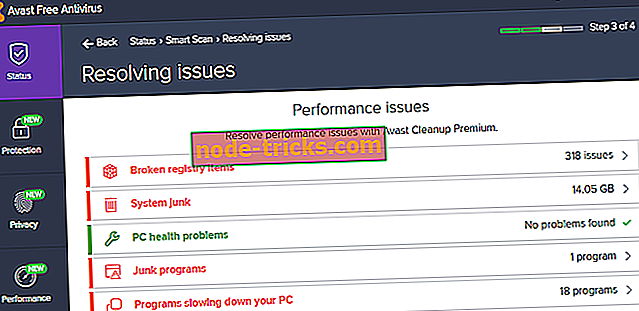
Az Avast az egyik legnépszerűbb víruskereső program. Sok olyan felhasználó, aki az Avastot a Windows korábbi verzióiban használja, Windows 10 rendszeren is telepítette - néhányan megváltoztatták a véleményüket, és átálltak a Windows Defenderre, de ez egy másik nap története.
De még akkor is, ha az Avast Antivirus teljesen kompatibilis a Windows 10 rendszerrel, néhány hiba még mindig előfordulhat. Ebben a cikkben felsoroljuk a felhasználók által jelentett leggyakoribb problémákat, valamint a megfelelő megoldásokat.
Kövesse az alábbi utasításokat. Reméljük, hogy ezek a megoldások hasznosak lesznek.
Hogyan lehet javítani az Avast víruskereső problémákat a Windows 10 rendszerben
- A Windows 10 Action Center nem ismeri fel az Avast-ot
- Az Avast fekete képernyőt okoz a Windows 10 rendszerben
- Az "Avast" telepítés során a "Process Trust" hibafolyamata
- Az Avast Antivirus nem frissül
- Avast nem indul el
1. eset - A Windows 10 Action Center nem ismeri fel az Avast-ot
Az Avast rendszerrel kapcsolatos egyik leggyakoribb probléma a Windows 10 rendszerben az, amikor az Action Center nem ismeri fel az Avast-ot. Ha ez megtörténik, akkor valószínűleg felugró üzeneteket fog kapni a képernyő jobb alsó részén, mondván: „A Windows Defender és az Avast Antivirus egyaránt ki vannak kapcsolva ”, vagy a „ Windows nem talált víruskereső programot ”. Szerencsére van egy egyszerű megoldás erre, csak az alábbi lépéseket kell követnie.
Először is először megpróbáljuk letiltani az Avast Antivirus alkalmazást, és újra engedélyezni azt, hogy a Windows 10-t kényszerítse felismerni:
- Kattintson a jobb gombbal az Avast ikonra a tálcán
- Lépjen a Shields vezérlőre, és válassza a Disable opciót 10 percig

- Ezután ismét engedélyezzük, majd válasszuk az Összes pajzs engedélyezése lehetőséget
Ennek segítenie kell a Windows 10-et az Avast felismerésében, és a fent említett üzenetek többé nem zavarják Önt. De ha a probléma továbbra is fennáll, még egy lehetőség is van. Pontosan ezt kell tennie:
- Kattintson a jobb gombbal a Start menüre, és válassza a Parancssor (Admin) parancsot
- A winmgmt / verifyrepository parancssorban írja be az Enter billentyűt .

- Ha 'WMI-tároló következetes, akkor nem észlelnek problémákat', írja be a 'winmgmt / resetrepository' parancsot, és nyomja meg az Enter billentyűt.
- Ha „WMI-tárolót talál, amely nem azonos, akkor írja be a„ winmgmt / salvagerepository ”parancsot, és nyomja meg az Enter billentyűt.
- Ha a WMI-tárolót megmentette, a WMI-tároló sikeresen átépült, folytassa az utolsó lépést.
- Most állítsa vissza a számítógépet.
2. eset - Az Avast fekete ablakot okoz a Windows 10 rendszerben
Néhány felhasználó arról is beszámolt, hogy az Avast telepítése a Windows 10 operációs rendszeren fekete képernyős problémákat okozott. Ez nem gyakori probléma, de ha megtapasztalta, próbálja meg a következő megoldást:
- Kattintson az Avast ikonra a tálcán, és nyissa meg az Avast felhasználói felületet
- Menjen a Beállítások fülre, majd az Általános parancsra

- Lépjen a Kizárások lehetőségre, kattintson a Hozzáadás gombra, és adja hozzá a következő címet a kizárásokhoz:
- C: WindowsExplorer.exe, 'és' C: WindowsImmersiveControlPanelSystemSettings.exe

- C: WindowsExplorer.exe, 'és' C: WindowsImmersiveControlPanelSystemSettings.exe
- Indítsa újra a számítógépet.
Ezt követően már nem kell szembesülnie a fekete képernyővel. De ha igen, talán a probléma nem kapcsolódik az Avast-hoz, ezért javaslom, hogy nézze át a cikket arról, hogyan lehet javítani a Windows 10 képernyőhibáit a további megoldásokért.
- OLVASSA EL: Javítás: Az Avast 'mindent megoldani' funkció nem működik a Windows 10 rendszerben
3. eset - A folyamatbiztonsági hiba az Avast telepítése során
Ez a hibaüzenet néha akkor jelenik meg, amikor az Avast-ot Windows 10 operációs rendszeren próbálja telepíteni. Nevezetesen a ' Process Trust ' végzetes hibaüzenet jelenik meg, amelyben az "Avast nem bízik az Avast Installerben". Ez azt jelenti, hogy az Avast nem telepíthető a számítógépre.
Ez a hiba az Avast és a jelenlegi víruskereső program közötti ütközés miatt jelenik meg. Tehát csak tiltsa le a jelenlegi víruskeresőjét (a legtöbb esetben ez a Windows Defender), és próbálja meg újra telepíteni az Avast-ot. Ezúttal nem kell gondot okoznia. Ez a hiba emlékeztet arra, hogy a számítógépre telepített két víruskereső program nem jó.
- KÉRJÜK: Fix: A Windows 10 megakadályozza a víruskereső telepítését
4. eset - Az Avast Antivirus nem frissül
Néha az Avast nem tudja frissíteni a vírusleírásokat. Ez nagyon fontos kérdés, mivel a számítógépet sebezhetővé teszi a legújabb fenyegetésekkel szemben.
Ha nem tudja telepíteni a legújabb Avast frissítéseket, kövesse az alábbi javaslatokat:
- Frissítse az operációs rendszert - az elavult Windows verziók megakadályozhatják, hogy más alkalmazások és programok megfelelően működjenek. Lépjen a Beállítások> Frissítés és biztonság> Windows frissítések> pontra, és nézze meg a frissítéseket.

- Ideiglenesen tiltsa le a tűzfalat / VPN-t . Néha a tűzfal megakadályozhatja a legújabb szoftverfrissítések telepítését a gépére. Lépjen a Start menübe, írja be a "tűzfal"> kettős kattintással a "Windows tűzfal" -ra. Kattintson a Windows tűzfal bekapcsolása és kikapcsolása lehetőségre> a tűzfal védelem kikapcsolása.

- Tiszta számítógép indítása . Ez a megoldás lehetővé teszi, hogy a Windows 10 programot minimális programok és illesztőprogramok segítségével indítsa el. A szoftver konfliktusok megakadályozhatják az Avast frissítéseit is. Ez a megoldás segít megszüntetni a szoftverkonfliktusokat a probléma lehetséges okaként. Íme a következő lépések:
- Gépelje be a System Configuration parancsot a keresőmezőbe> nyomja meg az Enter billentyűt
- A Szolgáltatások lapon jelölje be az Összes Microsoft szolgáltatás elrejtése jelölőnégyzetet> kattintson az Összes letiltása lehetőségre .

- Az Indítás lapon kattintson a Feladatkezelő megnyitása lehetőségre .
- A Feladatkezelő> Indítás lapján válassza ki az összes elemet> kattintson a Letiltás gombra.

- Zárja be a Feladatkezelőt .
- A Rendszerkonfiguráció párbeszédpanel Startup lapján kattintson az OK gombra.
- Indítsa újra a számítógépet, és próbálja meg frissíteni az Avast programot.
5. eset - Avast nem indul el
Ha az Avast nem töltődik be, megpróbálhatja kijavítani a szoftvert. Lépjen a Start menübe, írja be a "vezérlőpult"> indítsa el a Vezérlőpultot> menjen a Programok> Program eltávolítása> Válasszon az Avast> Válasszon javítást.
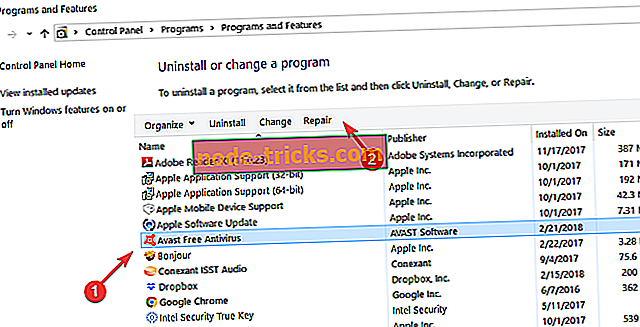
A folyamat befejezése után újraindíthatja a számítógépet, és ellenőrizheti, hogy a probléma továbbra is fennáll-e.
Ha az Avast még nem fog megnyitni, akkor az Avast frissítési problémáinak javítására javasolt megoldásokat is használhatja.
Ez minden, remélem, ez a cikk az összes fontosabb Avast hibát fedi le, amit a Windows 10-ben kaphat, és hogy segített nekik megoldani őket.
Továbbá, ha további kérdései vannak ezzel a témával kapcsolatban, akkor az alábbi megjegyzések részben húzza fel a sort, és mihamarabb segítünk Önnek.
A szerkesztő megjegyzése: Ezt a bejegyzést eredetileg 2015 márciusában tették közzé, és azóta teljesen frissítették és frissítették a frissesség, a pontosság és a teljesség érdekében.
















